Qt的安装与配置问题
12.qtcreator配置
1.打开 tools->options 选择Build&Run
2.增加Compilers(编译器)
点击Add选择GCC
然后点击Browse选择g++
/home/csgec/software/arm-2014.05/bin/arm-none-linux-gnueabi-g++
选择完成点Apply
3.增加Qt版本
选择Qt Versions
点击Add
选择/usr/local/qtlib5.6.0/bin/qmake
选择完成点击Apply
4.增加工具包
选择Kits
点击Add
修改Complier为第2步设置的
修改Qt version为第3步设置的
Name改为Qt5.6.0-ARM
完成后点击Apply and OK
集成的QT及QT Creator安装比较easy,本文介绍的是QT和QT Create独立安装的方法,当然,也不是很难。
首先说明一下:QT是一个类库,QTCreator是一个框架。要使用QTCreator这个框架必须先把QT的平台搭建好。这个平台需要什么呢?主要需要以下几样:QT(QT库每个版本都有些许变化,可以根据自己需要选择版本,这里的个人需要并不是指功能,而是指你可以选择的教学资源,你有本QT4的书,最好就选择QT4的库,当然,你非要选择QT5也是可以的啦,这里只是建议),编译器(这里主要有两种,一种是GNU的MinGw,一种是微软的VS平台,如果你安装了VS,那就没必要去安装MinGW了,对我而言,两者没什么区别),调试器(MinGW有gdb,VS我就不清楚了,我先下的qt-opensource-windows-x86-vs2008-4.8.6.exe,这个版本的条件估计就是你必须要装了VS2008的平台,我装了VS2008,编译运行都没问题,可是调试出了点小问题,不知道怎么解决,所以就转投MinGW了)。
综上,要下载的就三样:QT Creator,QT库,(http://download.qt-project.org/official_releases/)
MinGW (http://www.gnu.org/ 具体就自己去找吧,MinGW是一个套件 ,
包括了gcc,g++,gdb,所以不用去额外下gdb了)
三个的具体安装方法就不介绍了,基本都是默认安装,也不用破解什么的,你懂的,都是开源软件。
安装完毕后打开QT Creator,进入工具-->选项-->构建与运行,在这里指定QT库和编译器,调试器不用指定,QTCreator会自己指定。具体是先选QT库和编译器,然后是构建套件。搭建完毕之后就可以开始写程序了。但调试的时候还是会提示调试助手未开的问题,直接忽略吧,没什么大问题。
以上是在win7的环境下安装,比较简单。Linux下的安装过程可能比较复杂一点,但大致也是相同的,只是软件的安装过程有点不一样。因为QT库提供的是源码包,所以安装比较麻烦,大致是解压(tarzxvf...)-->配置(./configure)-->执行make-->最后执行sudo makeinstall来安装。QT库安装完毕之后一样的配置方法。
一、前言
说到Qt,不能不说到C++,这门伟大的语言。因为其面向对象的编程思想和陡峭的学习曲线,一开始学习起来很是吃力。Qt从QT4开始基本封装了很多C++的工具库和界面库,而且支持跨平台,这是它最大的优势。相比于古老的MFC和使用C#的WPF来说,我更喜欢Qt来进行C++的界面设计,这也是我从新开始拾起Qt学习之路的原因。
说完了感受和学习的原因,就开始介绍Qt5了。我这里只做简单的介绍,重要的还是在学习过程中体会Qt的编程逻辑和设计思想。
Qt,坦白来说,并不只是一个界面库,他是C++编程思想的集大成者。它是得到完善的C++应用程序框架。使用Qt,在一定程度上你获得的是一个“一站式”、“全方位”的解决方案,STL。string、XML、数据库、网络这些零散的功能都包含在Qt中,并且得到了封装,一共开发者使用。
跨平台GUI通常有三种实现策略,分别是:
- API 映射:API 映射是说,界面库使用同一套 API,将其映射到不同的底层平台上面。大体相当于将不同平台的 API 提取公共部分。比如说,将 Windows 平台上的按钮控件和 Mac OS 上的按钮组件都取名为 Button。当你使用 Button 时,如果在 Windows 平台上,则编译成按钮控件;如果在 Mac OS 上,则编译成按钮组件。这么做的好处是,所有组件都是原始平台自有的,外观和原生平台一致;缺点是,编写库代码的时候需要大量工作用于适配不同平台,并且,只能提取相同部分的 API。比如 Mac OS 的文本框自带拼写检测,但是 Windows 上面没有,则不能提供该功能。这种策略的典型代表是 wxWidgets。这也是一个标准的 C++ 库,和 Qt 一样庞大。它的语法看上去和 MFC 类似,有大量的宏。据说,一个 MFC 程序员可以很容易的转换到 wxWidgets 上面来。
- API 模拟:前面提到,API 映射会“缺失”不同平台的特定功能,而 API 模拟则是解决这一问题。不同平台的有差异 API,将使用工具库自己的代码用于模拟出来。按照前面的例子,Mac OS 上的文本框有拼写检测,但是 Windows 的没有。那么,工具库自己提供一个拼写检测算法,让 Windows 的文本框也有相同的功能。API 模拟的典型代表是 wine ——一个 Linux 上面的 Windows 模拟器。它将大部分 Win32 API 在 Linux 上面模拟了出来,让 Linux 可以通过 wine 运行 Windows 程序。由此可以看出,API 模拟最大优点是,应用程序无需重新编译,即可运行到特定平台上。另外一个例子是微软提供的 DirectX,这个开发库将屏蔽掉不同显卡硬件所提供的具体功能。使用这个库,你无需担心硬件之间的差异,如果有的显卡没有提供该种功能,SDK 会使用软件的方式加以实现。
- GUI 模拟:任何平台都提供了图形绘制函数,例如画点、画线、画面等。有些工具库利用这些基本函数,再不同绘制出自己的组件,这就是 GUI 模拟。GUI 模拟的工作量无疑是很大的,因为需要使用最基本的绘图函数将所有组件画出来;并且这种绘制很难保证和原生组件一模一样。但是,这一代价带来的优势是,可以很方便的修改组件的外观——只要修改组件绘制函数即可。很多跨平台的 GUI 库都是使用的这种策略,例如 gtk+(这是一个 C 语言的图形界面库。使用 C 语言很优雅地实现了面向对象程序设计。不过,这也同样带来了一个问题——使用大量的类型转换的宏来模拟多态,并且它的函数名一般都比较长,使用下划线分割单词,看上去和 Linux 如出一辙。gtk+ 并不是模拟的原生界面,而有它自己的风格,所以有时候就会和操作系统的界面格格不入。),Swing 以及我们的 Qt。
Qt 和 wxWidgets 一样,也是一个标准的 C++ 库。但是它的语法类似于 Java 的 Swing,十分清晰,而且使用信号槽(signal/slot)机制,让程序看起来很明白——这也是很多人优先选择 Qt 的一个很重要的原因。不过,所谓“成也萧何,败也萧何”。这种机制虽然很清楚,但是它所带来的后果是你需要使用 Qt 的 moc 对程序进行预处理,才能够再使用标准的 make 或者 nmake 进行正常的编译,并且信号槽的调用要比普通的函数调用慢大约一个数量级(Qt 4 文档中说明该数据,但 Qt 5 尚未有官方说明)。Qt 的界面也不是原生风格的,尽管 Qt 使用 style 机制十分巧妙地模拟了原生界面。另外值得一提的是,Qt 不仅仅能够运行在桌面环境中,还可以运行在嵌入式平台以及手机平台。
Qt 第一版于 1991 年由 Trolltech (奇趣科技)发布。后来在 2008 年,Nokia 斥资 1.5 亿美元收购 TrollTech,将 Qt 应用于 Symbian 程序开发。2012 年 8 月 9 日,Nokia 将 Qt 以 400 万欧元的价格出售给 Digia。
伴随着 Qt,一直有两种授权协议:商业授权以及开源授权。在 Qt 的早期版本,商业授权包含一些开源授权不提供的组件,但是在近期版本则不存在这个问题。以往人们对 Qt 的开源授权多有诟病。早期版本的 Qt 使用与 GPL 不兼容的协议授权,这直接导致了 KDE 与 GNOME 的战争(由于 Linux 使用 GPL 协议发布,GPL 协议具有传染性,作为 Linux 桌面环境的 KDE 却是基于与 GPL 不兼容的 Qt 开发,这就不遵守 GPL 协议)。不过,现在 Qt 的开源版本使用的是 GPLv3 以及 LGPL 协议。这意味着,你可以将 Qt 作为一个库连接到一个闭源软件里面。可以说,Qt 协议的争议已经不存在了。
二、Qt的安装与配置
2.1 Qt的安装
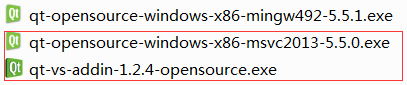
上面是两种Qt,第一种是使用mingw编译和调试开发的Qt,第二种(红线中)是使用msvc也就是vs调试和编译的Qt。开始学习的建议安装第一种,自带gcc编译器和gdb调试器。安装过程就不说了,一路绿灯就行,安装完之后的状态如下图。
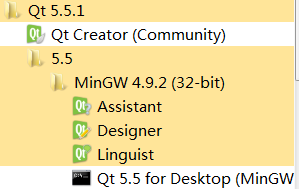
2.2Qt的项目创建
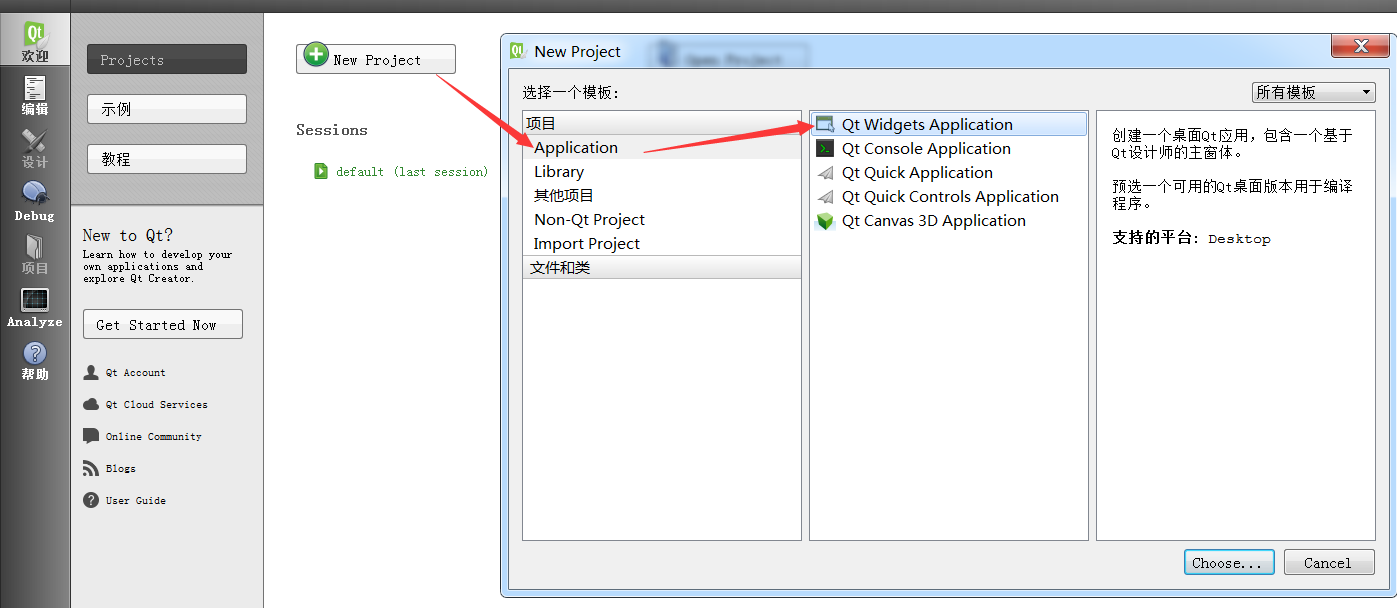

一直往下,中间过程就是自己改一下项目的名字和文件名字,直到出现下面的图,就是创建完成了。

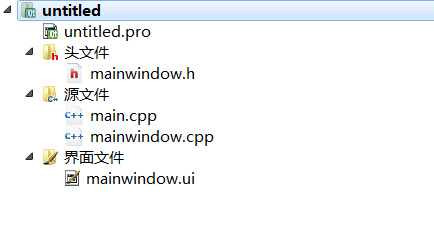
上图是创建好的工程,这样就是可以运行的。
2.3 Qt的配置
这里说一下mingw版本的配置,此外msvc版本的Qt的编译器和调试器都是msvc(我的具体版本是MSVC2013)。
我的是32bit,然后所有的编译器和调试器都是套件自带的,不用另行下载。
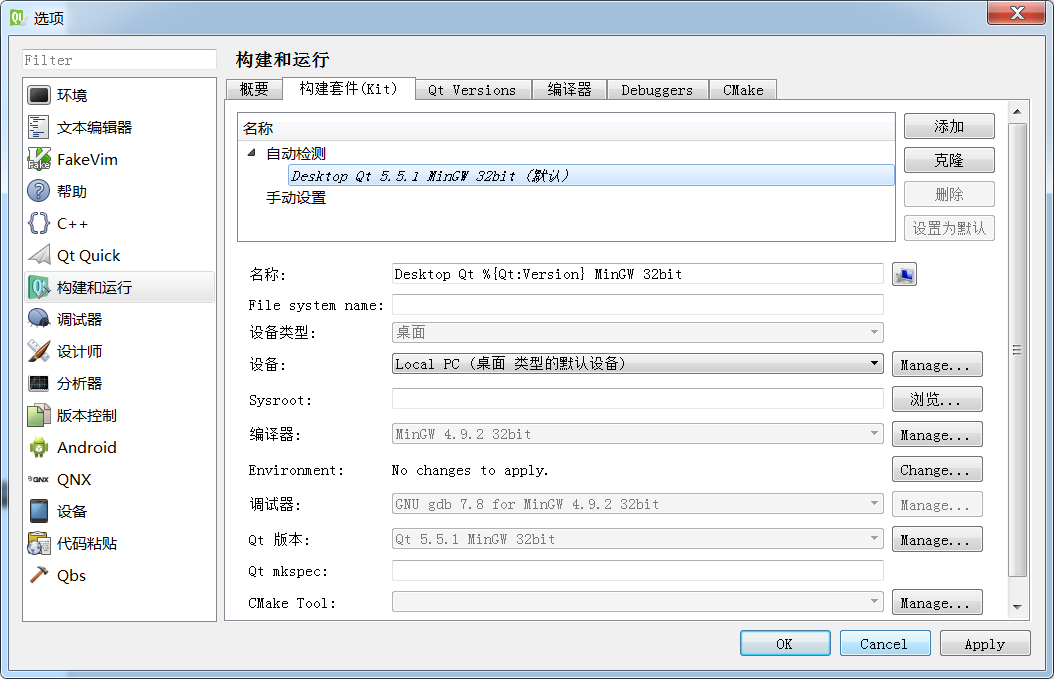
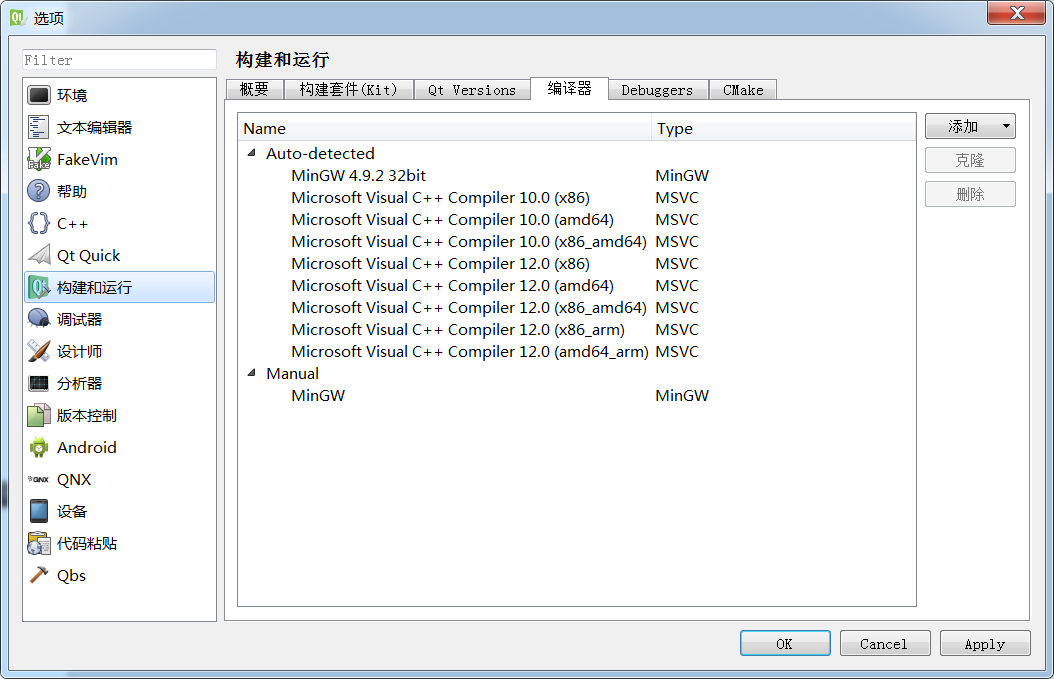
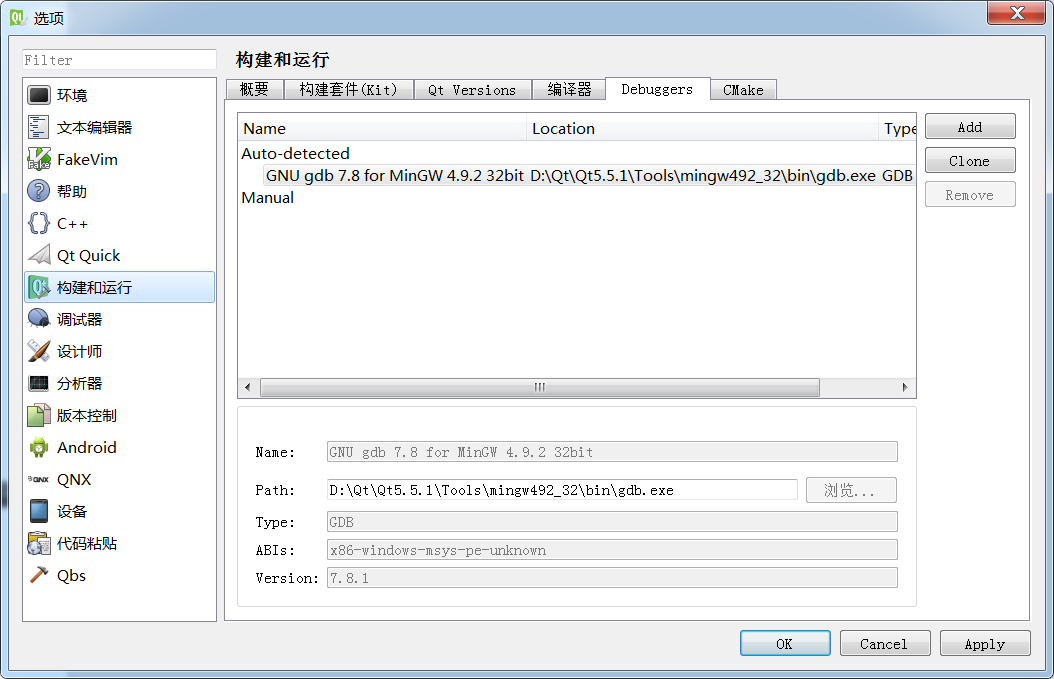
好了,Qt的开始工作做好了,就可以开始学习了,就先到这里。
#include "widget.h"
#include <QApplication>
#include <QLabel>
#include <Qstring>
#include <QDebug>
#include <cstdio>
int main(int argc, char *argv[])
{
QApplication a(argc, argv);
// QWidget w;
// QLabel label("hello world");
// w.show();
// label.show();
// QString str1,str2;
// str1="hello microgrid power ";
// str2="this is microgrid power ";
// str1+=str2;
// str1.append("welcome to microgrid power");
// str1=QString("dcdc双向变换器 %1 %2").arg(str1).arg(str2);
// QLabel *label=new QLabel(str1);
// label->show();
// QList<QString> list;
// {
// QString str("this is a test string");
// list<<str;
// list<<str;
// }
// qDebug()<<list[0]<<list[1];
QList<int> list;
for(int j=0;j<10;j++)
list.insert(list.end(),j);
QList<int>::iterator i;
for(i=list.begin();i!=list.end();i++)
{
qDebug()<<*i<<" ";
}
return a.exec();
}
1 #include <QCoreApplication>
2 #include <QString>
3 #include <QtDebug>
4 int main(int argc, char *argv[])
5 {
6 QCoreApplication a(argc, argv);
7 QMap<QString,QString>map;
8 map.insert("lili","1990");
9 map.insert("wangli","1992");
10 map.insert("zhangli","1989");
11 QMap<QString,QString>::const_iterator i;
12 for(i=map.constBegin();i!=map.constEnd();i++)
13 qDebug()<<" "<<i.key()<<" "<<i.value();
14 QMap<QString,QString>::iterator mi;
15 mi=map.find("lili");
16 if(mi!=map.end())
17 mi.value()="1995";
18 QMap<QString,QString>::const_iterator modi;
19 for(modi=map.constBegin();modi!=map.constEnd();modi++)
20 qDebug()<<" "<<modi.key()<<" "<<modi.value();
21 return a.exec();
22 }



